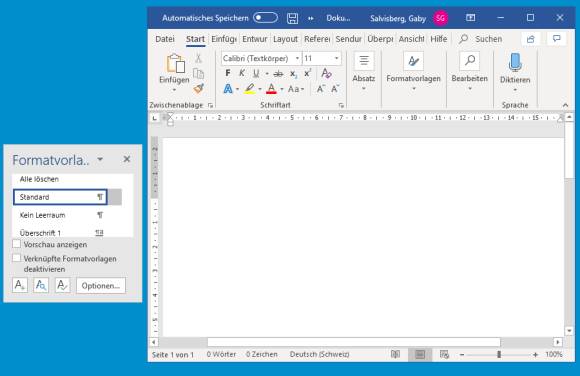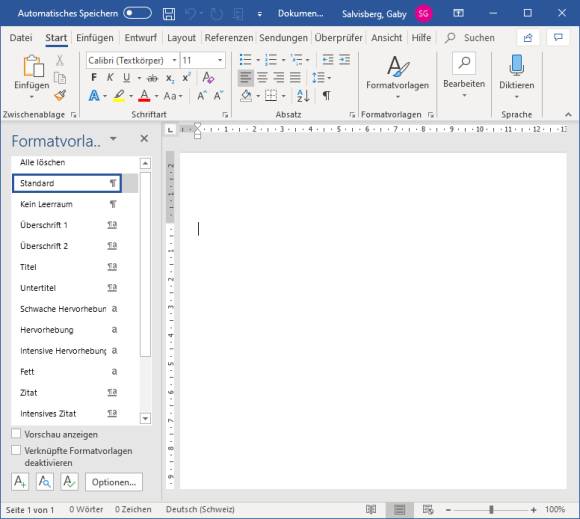Microsoft Word
14.05.2020, 08:00 Uhr
Word: Formatvorlagen-Fenster merkt sich weder Grösse noch Position
Bei jedem Öffnen der Formatvorlagen in Word müssen Sie das kleine Fenster neben Ihrem Dokument wieder grösser ziehen. Mit diesem Workaround verhindern Sie das.
Auch wenn Sie das Formatvorlagen-Fenster grösser ziehen – beim nächsten Start erscheint es wieder so klein
(Quelle: PCtipp.ch)
Sonst merken sich ja viele Anwendungen die Fenstergrössen und teils sogar -positionen. Aber nicht so das Fenster Formatvorlagen in Word.
Versuchen Sie es mal: Sie gehen im Reiter Start zu Formatvorlagen und klicken dort in der Ecke aufs kleine Steuerelement. Das Fenster Formatvorlagen erscheint – leider als winziges Fensterchen neben Ihrem Dokument. Jedes mal müssen Sie das wieder grösser ziehen, damit Sie überhaupt alle Formatvorlagen sehen. Wir haben leider keinen Weg gefunden, diese Fenstergrösse dauerhaft zu ändern. Aber es gibt eine Lösung im Sinne eines nützlichen Workarounds.
Lösung: Fahren Sie per Maus auf den Titel des Formatvorlagen-Fensters, sodass der Mauszeiger zu einem Kreuzzeiger wird. Schnappen Sie sich nun per Maus diesen Fenstertitel und ziehen Sie ihn mit gedrückter (normaler) Maustaste auf den linken oder rechten Rand Ihres Word-Fensters.
Dort wird das Fenster einschnappen und sich nahtlos an Ihr Word-Fenster schmiegen. Ob Sie das lieber am linken oder rechten Dokument-Fensterrand haben, ist hierbei egal.
Word wird sich diese Einstellung auch für den nächsten Start merken. Sogar wenn Sie das Formatvorlagen-Fenster übers X schliessen und nach dem nächsten Word-Start öffnen, bleibt es am Rand angeheftet. (PCtipp-Forum)
Kommentare
Es sind keine Kommentare vorhanden.